Exnessの最新パートナーコードは「mkyrcrlc1s」特典や入力手順を解説!

Exness(エクスネス)のパートナーコードは「mkyrcrlc1s」です。
上記コードを口座開設時に入力すると、ランクに応じて限定特典をもらえる「プレミアプログラム」への参加が可能になります。
 IS6FX Media
IS6FX MediaExnessには常時開催しているボーナスキャンペーンがないため、お得に使えるチャンスです。
この記事では、Exnessパートナーコードでもらえる特典や入力方法・入力時に注意すべきポイントを解説します。
この記事で分かること
※タップで読みたい見出しに移動できます
Exnessを効率的に使いたい方はぜひ最後までご覧ください。
公式サイト:https://www.exness.com/
※口座開設後は日本語で利用できます。
目次
Exness(エクスネス)のパートナーコードとは

Exnessで口座開設時にパートナーコード「mkyrcrlc1s」を入力すると、特典を受け取れます。
具体的にはExnessのプレミアプログラムに参加できるようになり、現金のキャッシュバックやプロからのトレード分析など、幅広い特典を獲得できます。
またパートナーコードを入力したからといって、個人情報が伝わる心配は一切ありません。
 IS6FX Media
IS6FX Media口座開設時のみ英語表記ですが、開設完了後は日本語で利用できるので安心してください。
公式サイト:https://www.exness.com/
※口座開設後は日本語で利用できます。
Exnessでパートナーコードを登録する方法

Exnessでは新規口座開設時に限り、パートナーコードの入力が可能です。
 IS6FX Media
IS6FX Mediaすでに口座を持っている場合はIB変更の手続きが必要になるので、注意が必要です。
ここでは、パターン別に登録方法を見ていきましょう。
登録方法の詳細
※タップで読みたい見出しに移動できます
新規口座開設時の入力方法
まずはExnessの公式サイトから「Register」ボタンをクリックして、口座開設ページを開きましょう。

アカウント作成画面では英語での入力が必要ですが、基本的な項目だけなので心配いりません。
まず居住国を選択し、メールアドレスとパスワードを入力して「Partner code (optional)」という項目を開いてください。
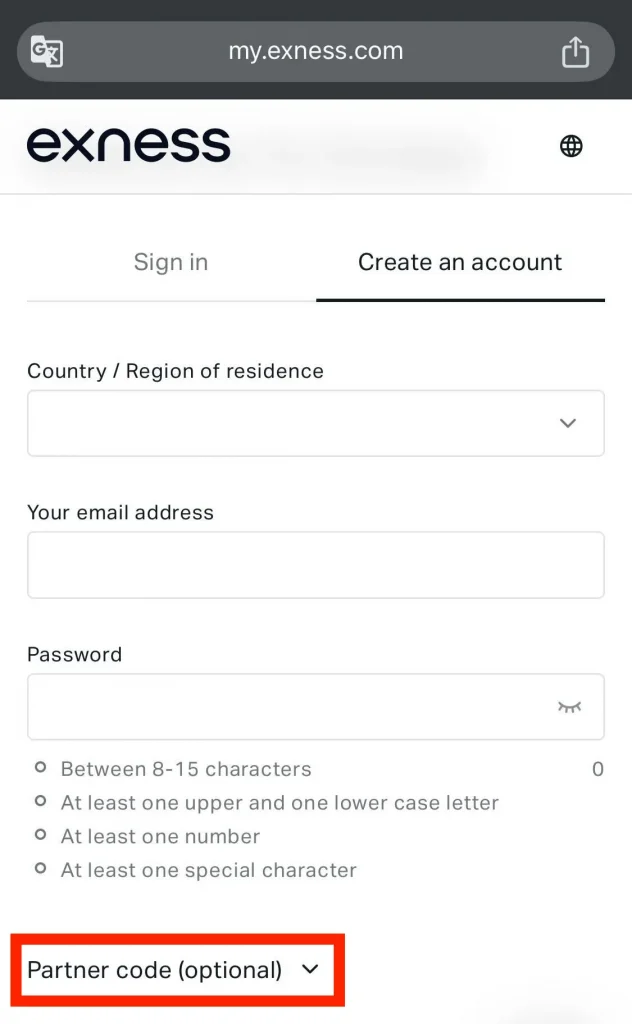
 IS6FX Media
IS6FX Media下記の項目にExnessのパートナーコード「mkyrcrlc1s」を入力してください。
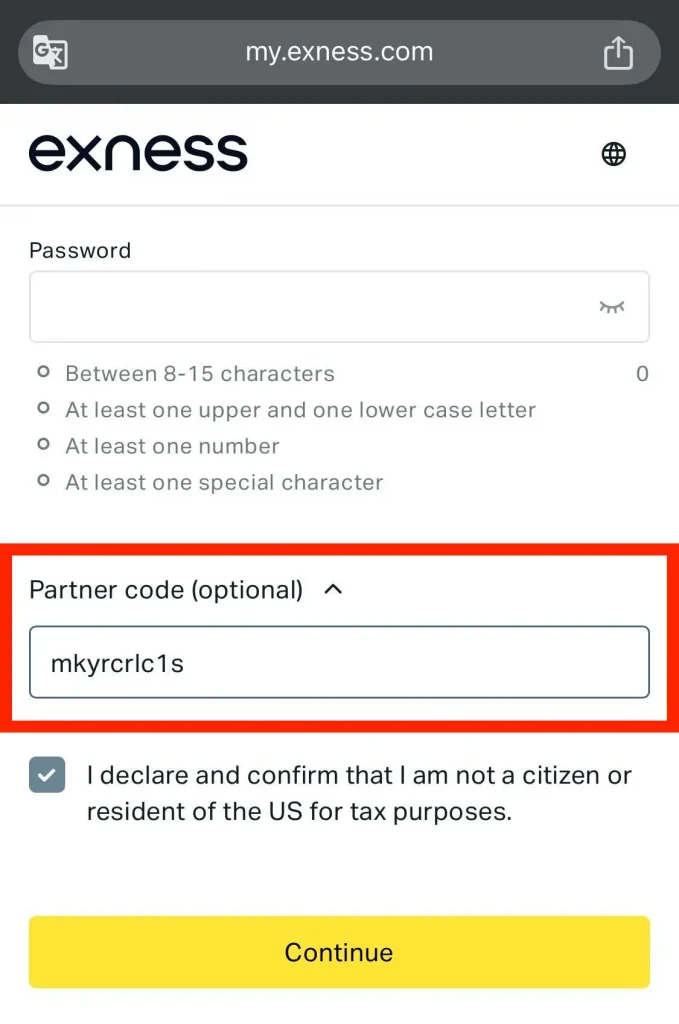
あとから入力はできないため、必ず「Partner code」を開いて入力しましょう。
「Continue」ボタンを押して次に進み、口座開設の手続きを完了させれば紐づけは完了します。
Exnessの口座開設方法について詳しく知りたい方は、以下を参考にしてください。
あわせて読みたい


Exness(エクスネス)の口座開設方法!新規登録の流れと手順を徹底解説
Exness(エクスネス)は、実質無制限のレバレッジや低水準の取引コストなど、海外FX業者のなかでも優れた取引環境が整っている海外FX業者です。 【結論】Exnessの口座開設…
すでに口座を持っている場合のIB変更手続き
Exnessの口座を持っている場合は、IB変更の手続きが必要です。
ExnessでIB変更する手順
- Exnessの会員ページにログイン
- メニューから「ライブチャット」を選択
- チャットボットに「IB変更」と送信
- 表示されるリンクをクリック
- 必要事項を記入する
必要な入力項目は以下のとおりです。
| 質問 | 入力項目 |
|---|---|
| パートナー変更理由 | 「リベート」を選択 |
| 新しいパートナーコード | mkyrcrlc1s |
| パートナー発見方法 | 入力不要 |
| コメント | 入力不要 |
 IS6FX Media
IS6FX Media変更理由とコードだけ記入して「送信」ボタンを押せば完了です。
IBの変更申請をしたら、承認まで最大3営業日ほどかかります。
変更が承認されると登録メールアドレスに完了通知が届くので、しばらく待ってみてください。
公式サイト:https://www.exness.com/
※口座開設後は日本語で利用できます。
Exnessのパートナーコードで受け取れる特典を解説

Exnessのパートナーコード「mkyrcrlc1s」を入力すると「プレミアプログラム」に参加できます。
プレミアプログラムは条件を満たすことでランクが上がり、ランクに応じて豪華な特典が受け取れるExness独自のシステムです。
スクロールできます
| 特典 | 詳細 |
|---|---|
| 優先サポート | 年中無休で優先的にサポートが受けられる |
| 詳細トレード分析 | Exness専属マネージャーから下記が受け取れる ・ファンダメンタル分析 ・Trading Central社の取引ツール ・テクニカル分析レポート |
| 限定学習コンテンツ | 限定ウェビナー・セミナーに参加できる ※日本語字幕に対応 |
| 特別プロモーション | 限定のキャンペーンに参加できる |
最上位のプレミアム会員になると、会員限定のキャンペーンやイベントへの参加が可能になります。
 IS6FX Media
IS6FX Mediaぜひこの機会にExnessで口座開設をして、効率的に取引してみてはいかがでしょうか。
公式サイト:https://www.exness.com/
※口座開設後は日本語で利用できます。
Exnessのパートナーコードを利用する際の注意点

Exness(エクスネス)のパートナーコードを利用する際には、いくつかの重要な注意点があります。
 IS6FX Media
IS6FX Mediaあとから損をしないように、確認しておきましょう。
パートナーコード利用時の注意点
※タップで読みたい見出しに移動できます
新規アカウント作成時のみ入力可能
Exnessのパートナーコードは、口座開設時のフォーム入力時にのみ入力できます。
確実に特典を受け取るためには、必ず口座開設時のフォーム入力時にパートナーコード「mkyrcrlc1s」を入力しましょう。
パートナーコード入力欄は必須項目ではなく、「Partner code (optional)」という任意項目になっています。
 IS6FX Media
IS6FX Mediaあとから申請はできないので、入力を忘れないようにしてくださいね。
既存口座の場合はIB変更が必要
Exnessの口座を既に持っている場合、そのままではパートナーコードの入力ができません。
しかし、IB変更を行うことで、既存口座でもパートナーコードの特典をもらえるようになります。
 IS6FX Media
IS6FX Media以下の手順に沿ってIB変更が行えるので、参考にしてください。
ExnessでIB変更する手順
- Exnessのマイページにログイン
- ライブチャットで「IB変更」と送信
- 表示されるリンクから必要事項を入力
- 承認を待つ(最大3営業日)
IB変更申請が承認されると、登録メールアドレスに完了通知が届きます。
Exnessのパートナーコードについてよくある質問

Exness(エクスネス)のパートナーコードについて、よくある質問と回答をまとめました。
 IS6FX Media
IS6FX Media口座開設前の不安や疑問を解消し、スムーズに特典を受け取れるようにしましょう。
Exnessのパートナーコードについてよくある質問
2025年12月最新のExnessパートナーコードは?
2025年12月現在、Exnessの最新パートナーコードは「mkyrcrlc1s」です。
コードを口座開設時に入力することで、特典を受け取ることができます。
Exnessのパートナーコードはどこで登録できますか?
Exnessのパートナーコードは新規口座開設時のフォームで登録できます。
「Partner code (optional)」という項目を開き、「mkyrcrlc1s」を入力してください。
パートナーコードで個人情報がバレる?
Exnessでパートナーコードを入力しても、紹介元に個人情報が伝わることはありません。
口座開設数・取引数といったデータが共有されることはあっても、氏名や住所・メールアドレスなどは守られますので、安心して利用してください。
Exnessでパートナーコードの入力を忘れた場合の対処法は?
入力を忘れた場合は、ライブチャットで「IB変更」と送信して手続きすることができます。
ただし必ずしも承認されるとは限らないので、確実に特典を受け取りたい場合は新規口座開設時に申し込みましょう。
Exnessのパートナー変更とは?
パートナー変更(IB変更)とは、Exnessアカウントのパートナーを変更する手続きです。
 IS6FX Media
IS6FX Mediaライブチャットから「IB変更」を選ぶと手続きできます。
追加口座でもパートナーコードは使えますか?
Exnessでは、一度パートナーコードを入力すれば追加口座にも特典が適用されます。
すべての口座で特典をもらえるので、安心してください。
法人口座でもパートナーコードは使えますか?
 IS6FX Media
IS6FX MediaExnessでは法人口座の開設はできません。
現在は法人口座開設サービスを停止しており、個人トレーダーのみが利用可能になっています。
公式サイトから口座開設する手順は?
Exness公式サイトの「Register」ボタンをクリックし、居住国・メールアドレス・パスワードを入力します。
「Partner code」欄に「mkyrcrlc1s」を入力して進めてください。
アプリから口座開設する手順は?
Exnessの公式アプリをダウンロードし、「登録」ボタンをタップします。
ただし2025年12月現在、App StoreではExnessの公式アプリがダウンロードできなくなっています。
 IS6FX Media
IS6FX MediaIPhoneユーザーは公式サイトから口座開設しましょう。
おすすめの口座タイプは何ですか?
Exnessを初めて利用する方には、最低入金額が低い「スタンダード口座」がおすすめです。
海外FXに慣れている方は、最低0.0pips~と狭いスプレッドが利用できる「ゼロ口座」を検討してください。
レバレッジ無制限で取引できる口座タイプはどれですか?
Exnessでは、すべての口座タイプで無制限のレバレッジが利用できます。
ただし、以下条件を満たさなければ無制限レバレッジは使えないので、前もって確認してください。
レバレッジを無制限にする条件
- 合計10回以上のトレードをする
- 合計5ロット(50万通貨)以上のトレードをする
- 口座の最大レバレッジを変更する
- 証拠金残高を75万円以下に抑える
Exnessでレバレッジが制限されることはありますか?
Exnessでは以下の条件でレバレッジが制限されることがあります。
レバレッジが制限される条件
- 銘柄ごとの制限
- 口座残高による制限
- 取引時間帯による制限
- 経済指標・ニュース発表時の制限
かつ口座開設後は、トレード条件を満たすまで最大レバレッジが2,000倍に制限されています。
 IS6FX Media
IS6FX MediaExnessでは制限ルールが比較的多いため、よく確認してください。
クレジットカードでの入金手順を教えてください
まずはマイページにログインし「入金」→「クレジットカード」を選択します。
 IS6FX Media
IS6FX Mediaカード番号・入金先の口座・入金額を入力すれば、入金は完了です。
VISA・MasterCard・JCBが利用できますが、日本円で決済できるのはJCBのみなので注意してください。
出金方法の種類は?
Exnessの出金方法としては、以下が挙げられます。
出金方法
- 国内銀行送金
- クレジットカード・デビットカード
- オンラインウォレット
- 仮想通貨
なお出金時は、入金時と同じ方法を選ぶ必要があるので注意してください。
Exnessのパートナーコードまとめ

この記事では、Exnessのパートナーコード「mkyrcrlc1s」について詳しく解説しました。
上記を口座開設時に入力することで、ランクに応じて特典を受け取れる「プレミアプログラム」に参加できるようになります。
 IS6FX Media
IS6FX MediaExnessはキャンペーンを常時開催していないので、パートナーコードを入力する以外で特典を受け取る方法がありません。
ぜひ当サイトのパートナーコード「mkyrcrlc1s」を活用して、より有利なトレード環境を手に入れてみてはいかがでしょうか。
公式サイト:https://www.exness.com/
※口座開設後は日本語で利用できます。


